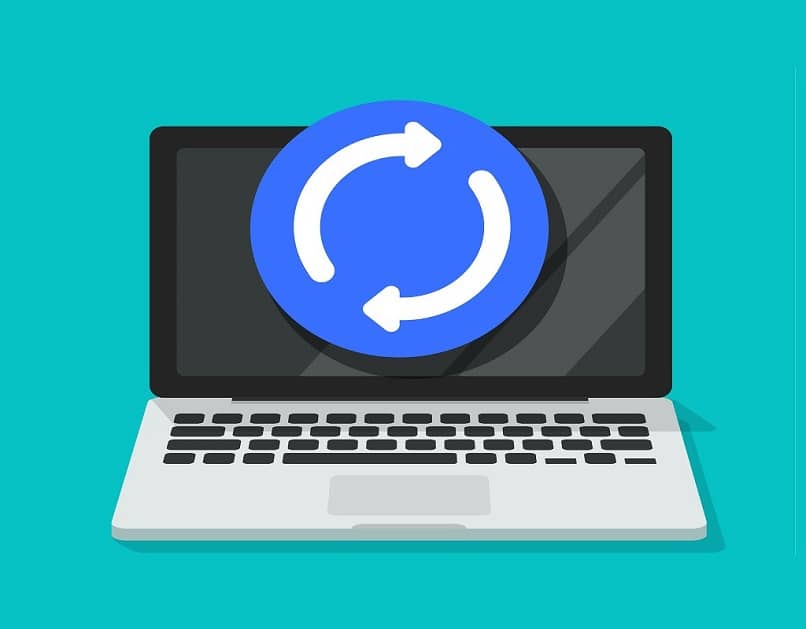
Minecraftin päivittämisen Windows 10: ssä ei tarvitse olla mahdotonta prosessia kenellekään, itse asiassa se on melko yksinkertaista, jos noudatat ohjeita oikein. Tämän pelin päivitykset Windows 10 -versioon pitäisi tehdä automaattisesti, vaikka jos sinun tapauksessasi ei ole niin, ongelmaa ei ole, koska voit tehdä sen manuaalisesti.
Pelin päivittäminen tuo monia parannuksia, jotka tekevät Minecraft -kokemuksestasi hauskan ja haastavan seikkailun. Jotkut näistä parannuksista voivat asentaa karttoja ja maailmoja Minecraft -maailmaan ja ladata pelin parhaat modit.
Vaiheet Minecraftin päivittämiseksi Windows 10: ssä
Ei ole mitään sellaista kuin mahdollisuus nauttia suosikkivideopeleistäsi ja -sovelluksistasi uusimmassa versiossa – tilanne, jonka Windows 10 yleensä ratkaisee itse.
Mutta jos olet jumissa vanhassa Minecraft -esityksessä, koska tietokoneesi ei ole automaattisesti vedessä, sillä ei ole väliä, noudata erityisesti näitä vaiheita ja saavuta se nopeasti. Tietenkin, ennen kuin aloitat, sinun pitäisi tietää, että tämä menettely voi myös asentaa uusimmat versiot muista tietokoneellasi olevista ohjelmista.
Kun palaat oppaaseen, sinun on ensin avattava ”Alkaa” Windowsista ja etsi nopeasti ”Microsoft Store”, koska siellä teet toiminnon. Kaupan avaamisen jälkeen sinun on napsautettava kuvaketta ”Lisää tietoa” tai kolme pistettä, jotka sijaitsevat kyseisen ikkunan oikeassa yläkulmassa.
Tällä tavalla ilmestyy pieni valikko vaihtoehtoja, sinun on valittava ensimmäinen, joka sanoo ”Lataukset Y päivitykset ” jotta ikkuna päivittyy ja näyttää käytettävissä olevat päivitykset.
Pidä tauko täällä, sillä saat kaksi tapaa edetäEnsimmäinen on etsiä kohde ”Minecraft Windows 10: lle” ja paina oikealla puolella olevaa alanuolta.
Toinen vaihtoehto on valita painike ”Hae päivityksiä.” CTällä voit päivittää Minecraftin Windows 10: ssä muiden olemassa olevien ohjelmien kanssa.
Ongelmat, jotka voivat estää Minecraft for Windows 10 -päivitystäsi
Windows 10 -laitteessasi voi esiintyä tilanteita, jotka voivat estää laitteen automaattisen päivityksen Minecraft. Sekä vaikuttaa sinuun, kun etsit uusinta versiota.
Siksi, ja jos sinulla on ongelmia päivittämisessä, on suositeltavaa tarkastella näitä elementtejä, jotta löydät ratkaisun ja on parasta käyttää niitä tässä järjestyksessä.
Päivityksiä saatavilla Windowsille
On tärkeää tarkistaa, onko käyttämääsi Windowsia varten uusia versioita, joten sinun on annettava ”Alkaa” ja käyttää ”Asetus” järjestelmästä.
Sitten sinun on mentävä osoitteeseen ”Päivitys ja suojaus” voidakseen klikata ”Windows päivitys”, Tässä viimeisessä osassa voit etsiä saatavilla olevat päivitykset, älä unohda käynnistää laitetta myöhemmin.
Korjaukset Microsoft Storessa
Edellisen vaiheen jälkeen sinun on korjattava Windows -kauppa. Paina sitten järjestelmän logonäppäintä kirjaimen vieressä ”R” että ikkuna tulee esiin ”Juosta” tai ”Juosta”.

Siihen sinun on kirjoitettava komento ”Wsreset” kun luet sitä ja juuri siellä, missä se lukee ”Avata”, sitten on painettava Tulla sisään.
Muut komennot
Jos kahden ensimmäisen vaiheen suorittamisen jälkeen ongelmaa ei ole ratkaistu ja et voi tarkastella tai päivittää Minecraftia Windows 10: ssä, on suositeltavaa tehdä seuraava.
Samassa ”Suorita”, jonka olet jo avannut käyttämällä ”Voittaa + R”Sinun on liitettävä tämä komento: powershell -ExecutionPolicy Rajoittamaton Add -AppxPackage -DisableDevelopmentMode -Register $ Env: SystemRoot WinStore AppxManifest.XML.
Microsoftin tuki
Tämä on toinen tapa ratkaista vammaisiin liittyviä ongelmia päivitä minecraft Windows 10: ssä yrityksen oman tuen käyttäminen ja kysyminen, mitä voit tehdä sen korjaamiseksi, on erinomainen idea.
Itse asiassa sinulla on mahdollisuus verrata jo suorittamaasi menettelyä ja selvittää, oletko ohittanut vaiheen vai onko tapauksesi poikkeuksellinen ja tarvitsee toisen menetelmän.
Kun olet päivittänyt Minecraft -versiosi tietokoneellesi, suosittelemme luomaan suoran linkin työpöydälle, jotta voit käyttää peliä nopeasti.
Toinen parannus, jonka voit tehdä Minecraft -pelisi toimimiseksi paremmin, on varata enemmän tilaa Ram -muistiin.